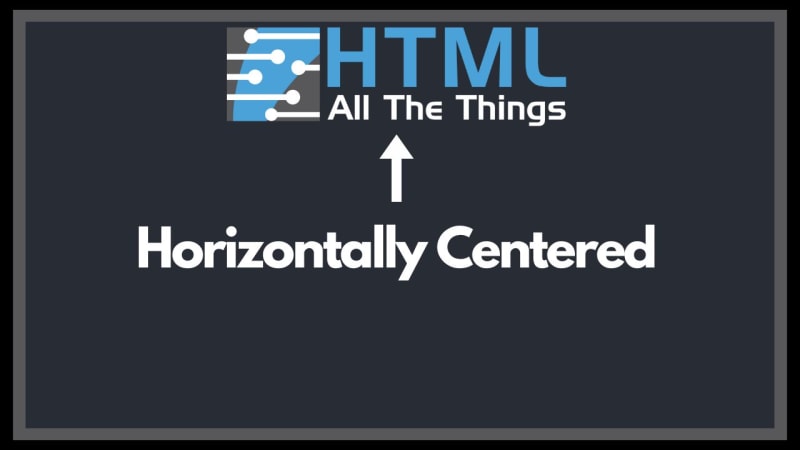在本综合指南中,了解如何使用香草CSS垂直和水平地将图像集中。您可以根据项目的需求和您自己的个人喜好从几种方法中挑选。作为初级开发人员,可能很难理解每种方法的工作原理以及选择哪种方法 - 我们将使用下面的示例介绍几种方法来帮助您进行指导。
如何水平居中图像
使用CSS将图像水平居中表示您以X轴为中心。
方法1:保证金自动
使用左右的自动边距,只要它的宽度小于100%。
html
<img src="https://uploads-ssl.webflow.com/5f188c7c01b1cd56e383610e/5f21f00868fd8ee81abc29de_logo_transparency.png">
CSS
img {
display: block;
width: 250px;
margin-left: auto;
margin-right: auto;
}
- 显示:块| 将我们的图像元素从其内联级默认值更改为块级元素
- 宽度:250px | 使图像的设定宽度低于100%(您可以在此处使用%而不是PX值来帮助响应能力)
- 边距左:自动和边缘权利:自动| 这两个属性水平居中我们的图像属性
注意:而不是使用保证金 - 左:自动和边缘权利:自动您可以使用保证金:自动速记:但是,它设置了所有保证金方向(Margin-Top,Margin-Top-对,边距底,边距左)到自动。如果您使用图像顶部和底部的特定保证金值,这可能会破坏您的布局。
替代CSS
/* Alternative: Using margin auto shorthand */
img {
display: block;
width: 250px;
margin: auto;
}
方法2:显示Flex
如果您在整个项目中都使用Flexbox,这是一种水平居中图像的好方法。对于此方法,您需要具有包裹图像元素的容器Div。
html
<div>
<img src="https://uploads-ssl.webflow.com/5f188c7c01b1cd56e383610e/5f21f00868fd8ee81abc29de_logo_transparency.png">
</div>
- div | 一个容器(又称包装器)Div,其中包含我们需要中心的图像
CSS
div {
display: flex;
justify-content: center;
}
img {
width: 250px;
}
- 显示:flex | 将Flexbox应用于我们的包装器Div
- Jusify-content:中心| 中心水平屈曲儿童(假设flex方向属性是默认的)
- 宽度:250px | 使图像的设定宽度低于100%(您可以在此处使用%而不是PX值来帮助响应能力)
方法3:文字对齐
图像默认情况下是内联级别的元素,当由块级元素包含时,您可以使用容器上的文本对齐属性水平中心。
html
<div>
<img src="https://uploads-ssl.webflow.com/5f188c7c01b1cd56e383610e/5f21f00868fd8ee81abc29de_logo_transparency.png">
</div>
- div | 一个容器(又称包装器)Div,其中包含我们需要中心的图像
CSS
div {
display: block;
text-align: center;
}
img {
width: 250px;
}
- 显示:块| 确保我们的包装器div是一个块级元素,因此文本align works(默认情况下,div是块级别,因此在此上下文中,它是冗余的,但是您使用的元素因为包装器可能默认情况下可能不是块级,并且需要使用此功能)
- text-align:中心| 应用于块级包装元素,它将中心包含的图像元素
- 宽度:250px | 使图像的设定宽度低于100%(您可以在此处使用%而不是PX值来帮助响应能力)
方法4:位置绝对,CSS计算和CSS变换
这种方法是一种水平居中的手动方法,它比本指南中涵盖的其他方法更重要,但是它仍然反应灵敏。
html
<div>
<img src="https://uploads-ssl.webflow.com/5f188c7c01b1cd56e383610e/5f21f00868fd8ee81abc29de_logo_transparency.png">
</div>
- div | 一个容器(又称包装器)Div,其中包含我们需要中心的图像
CSS-计算
div {
position: relative;
}
img {
position: absolute;
left: calc(50% - 125px);
width: 250px;
}
- 位置:相对| 使图像相对于容器Div 对齐
- 位置:绝对| 让您设置图像的位置
-
左:计算(50%-125px)| 水平居中我们的图像
- 左:仅50%将移动图像的左侧以水平为中心
- 我们知道图像的宽度(250px),要水平居中,我们需要将其移至该宽度的一半(125px)
- calc(50%-125px)将我们的图像移至图像宽度的一半(125px)的一半,以水平为中心
替代CSS-转换和翻译
此替代方法在我们的左属性中交换了CACT函数,并将其替换为变换属性 +转换函数。由于您不需要知道我们的图像的宽度是什么 - 因此,此方法可以说是更好的响应性 - 允许我们的图像根据需要动态大小,而无需在我们的CSS中进行其他媒体查询以补偿。
div {
position: relative;
height: 500px;
background-color: red;
}
img {
position: absolute;
left: 50%;
transform: translateX(-50%);
width: 25%;
}
以前的CSS示例和此替代版本之间的差异位于顶部,变换和宽度属性(我们删除了高度属性)。
- 左:50%| 将图像的左侧移至水平对齐位置
- 变换:translatex(-50%)| 这将左图的图像移至其高度的50%,以使图像的中心与水平中心位置对齐
- 宽度:25%| 我们将宽度设置为25%,以表明我们尚未明确设置高度 +宽度,这意味着它可以根据需要进行响应性更改,并且此方法将继续以水平居中我们的图像
如何垂直将图像集中
使用CSS将图像水平居中表示您将其居中在Y轴上。在垂直方面居中的图像的方法比水平水平少,但是幸运的是,弹性箱和网格等更现代的方法使任务变得容易。
方法1:显示flex
您需要一个包裹在要居中的图像周围的容器Div,还需要给容器一个大于图像高度的高度,以便我们可以将其垂直居中。
html
<div>
<img src="https://uploads-ssl.webflow.com/5f188c7c01b1cd56e383610e/5f21f00868fd8ee81abc29de_logo_transparency.png">
</div>
- div | 一个容器(又称包装器)Div,其中包含我们需要中心的图像
CSS
div {
display: flex;
align-items: center;
height: 500px;
}
img {
width: 250px;
}
- 显示:Flex | 将包装器Div设置为Flexbox
- 对信号项目:中心| 中心要垂直居中,我们的图像是本示例中唯一的flex-item(假设flex方向属性是默认的)
- 高度:500px | 容器需要比我们要居中的图像高,以便图像可以垂直居中
方法2:绝对位置,CSS CALC&CSS变换
此方法是一种手动旋转图像的手动方法,它比本指南中涵盖的其他方法更重要,但它仍然响应。
html
<div>
<img src="https://uploads-ssl.webflow.com/5f188c7c01b1cd56e383610e/5f21f00868fd8ee81abc29de_logo_transparency.png">
</div>
- div | 一个容器(又称包装器)Div,其中包含我们需要中心的图像
CSS-计算
div {
position: relative;
height: 500px;
}
img {
position: absolute;
top: calc(50% - 37.5px);
height: 75px;
}
- 位置:相对| 使图像相对于容器Div 对齐
- 高度:500px | 为容器div设置高度高于图像高度 的高度
- 位置:绝对| 让您设置图像的位置
-
top:calc(50%-37.5px)| 将图像的位置设置为垂直中心
- 顶部:仅50%将移动图像的顶部以垂直居中
- 我们需要稍微向上移动图像,以使图像的中心对齐以垂直为中心
- calc(50%-37.5px)将图像向下移动50%,然后我们减去图像高度的一半(图像高度:75px,其中一半是:37.5px)从该图中移动图像以垂直为中心
替代CSS-转换和翻译
此替代方法在我们的顶级属性中交换了CACT函数,并用Transform + Translate函数代替它。由于您不需要知道我们的图像的高度,因此这种方法可以说是更好的响应性 - 允许我们的图像根据需要动态尺寸,而无需在我们的CSS中进行其他媒体查询以补偿。
div {
position: relative;
height: 500px;
background-color: red;
}
img {
position: absolute;
top: 50%;
transform: translateY(-50%);
width: 25%;
}
以前的CSS示例和此替代版本之间的差异位于顶部,变换和宽度属性(我们删除了高度属性)。
- 顶部:50%| 将图像的顶部移至垂直排列的位置
- 变换:翻译(-50%)| 这将图像提高了其高度的50%,因此图像的中心与垂直中心的位置对齐
- 宽度:25%| 我们将宽度设置为25%,以表明我们尚未明确设置高度 +宽度,这意味着它可以根据需要进行响应性更改,并且此方法将继续垂直居中我们的图像< /li>
如何同时水平和垂直居中图像
以垂直和水平为中心的图像表示您将其集中在X和Y轴上。您可以想到将图像直接放在页面中心(包装师)。
方法1:如何用CSS网格集中图像
使用此中心方法与CSS网格一起将我们的图像在同一时间水平和垂直居中。可以说,这是垂直和水平居中图像的最简单方法。
html
<div>
<img src="https://uploads-ssl.webflow.com/5f188c7c01b1cd56e383610e/5f21f00868fd8ee81abc29de_logo_transparency.png">
</div>
- div | 一个容器(又称包装器)Div,其中包含我们需要中心的图像
CSS
div {
display: grid;
place-items: center;
height: 500px;
}
img {
width: 250px;
}
- 显示:网格| 将网格布局应用于我们的包装器div
- 地点项目:中心| 垂直和水平居中我们的图像
- 高度:500px | 为容器div设置高度高于图像高度 的高度
- 宽度:250px | 使图像的设定宽度低于100%(您可以在此处使用%而不是PX值来帮助响应能力)
方法2:显示Flex(水平和垂直)
使用Flexbox将图像水平和垂直居中只是将水平和垂直方法既相结合的问题。
html
<div>
<img src="https://uploads-ssl.webflow.com/5f188c7c01b1cd56e383610e/5f21f00868fd8ee81abc29de_logo_transparency.png">
</div>
- div | 一个容器(又称包装器)Div,其中包含我们需要中心的图像
CSS
div {
height: 500px;
display: flex;
justify-content: center;
align-items: center;
}
img {
width: 250px;
}
- 高度:500px | 为容器div设置高度高于图像高度 的高度
- 显示:Flex | 将包装器Div设置为Flexbox
- Jusify-content:中心| 中心flex-Items水平的项目,我们的图像是本示例中唯一的flex-item(假设flex方向属性是默认的)
- 对信号项目:中心| 中心要垂直居中,我们的图像是本示例中唯一的flex-item(假设flex方向属性是默认的)
- 宽度:250px | 使图像的设定宽度低于100%(您可以在此处使用%而不是PX值来帮助响应能力)
方法3:位置绝对,CSS变换&CSS转换(水平和垂直)
这种方法是一种手动依赖图像的手动方式,它比本指南中涵盖的其他方法更具参与度,但它仍然响应。
html
<div>
<img src="https://uploads-ssl.webflow.com/5f188c7c01b1cd56e383610e/5f21f00868fd8ee81abc29de_logo_transparency.png">
</div>
- div | 一个容器(又称包装器)Div,其中包含我们需要中心的图像
CSS
div {
position: relative;
height: 500px;
}
img {
position: absolute;
left: 50%;
top: 50%;
transform: translate(-50%, -50%);
width: 25%;
}
- 位置:相对| 使图像相对于容器Div 对齐
- 高度:500px | 为容器div设置高度高于图像高度 的高度
- 位置:绝对| 让您设置图像的位置
- 左:50%| 设置图像的左侧以水平为中心
- 顶部:50%| 设置图像的顶部要垂直居中
-
转换:转换(-50%,-50%)| 调整图像位置以提高其高度的50%,并将其宽度的50%剩下,以使图像中心的中心为中心水平和垂直
- 翻译CSS函数是Translatex和Translatey函数的速记
- 可以将其分解为翻译(x,y)
- 宽度:25%| 我们将宽度设置为25%,以表明我们尚未明确设置高度 +宽度,这意味着它可以根据需要进行响应性更改,并且此方法将继续垂直居中我们的图像
了解更多CSS
如果您正在寻找更多的CSS内容,我们有几个播客,您可能会感兴趣:
CSS属性选择器和自定义属性
在这里听:Episode Link
- 学习如何根据属性的存在选择元素,或具有特定值的属性的存在
- 用香草CSS特征通过属性值过滤
- 创建并使用自定义属性
CSS选择器速效课程
在这里听:Episode Link
- 学习如何根据其类,ID或HTML元素类型选择元素
- CSS选择器结构
- 简单选择器
- 复合选择器
- 相对选择器
- 选择器列表
- 分组选择器
Scrimba折扣!
- 学习使用scrimba及其交互式跟随代码编辑 学习代码
- 加入他们的独家不和谐社区和网络以找到您的第一份工作!
- 使用此URL可在所有付费计划中获得10%的折扣:https://tinyurl.com/ScrimbaHATT
来源
- 如何在html&css(Hubspot)中垂直和水平居中图像
- html中心图像 - css align img中心示例(Free Code Camp)
- 如何用CSS(Free Code Camp)垂直和水平地将图像集中